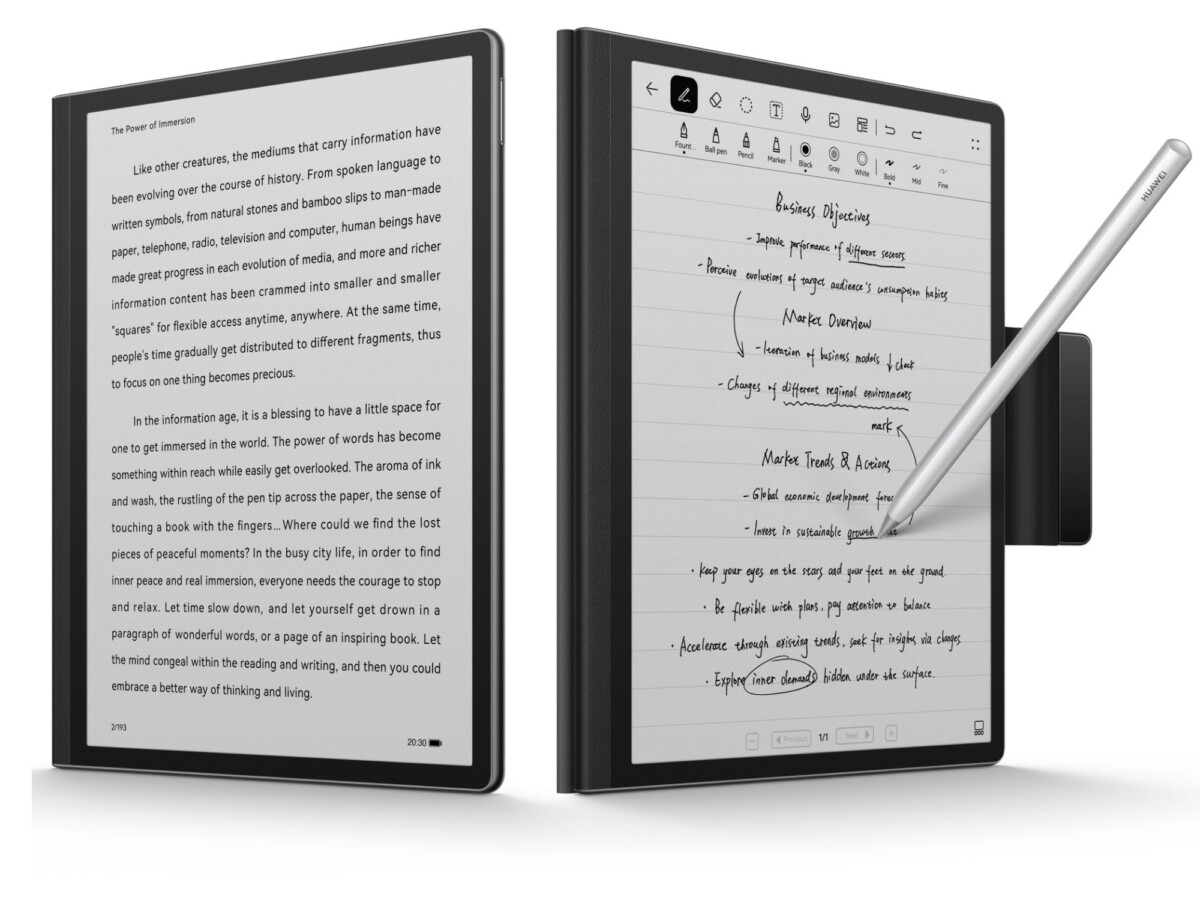ビデオ会議が日常に溶け込みつつある今日この頃、ノートPCのカメラやタブレット、スマートフォンで会議を行っているという人も多いのではないでしょうか。
それらでも十分実用的ですし、手軽で便利でもありますが、せっかくならもう少し画質もこだわりたいところ。それなら、やはり4Kカメラをということで、OBSBOTからAI追跡4K高画質WEBカメラ「OBSBOT TINY 4K」をレビュー用に提供頂きました。
2軸の自由度を持つWEBカメラ
OBSBOT TINY 4Kは、ぱっと見でわかる通りパン(水平)とチルト(垂直)の2つの回転軸を持つWEBカメラ。サイズ的には手にギリギリ収まるようなサイズ感です。

接続は、基本的にUSB-Cのみ。本体背面には一応DCジャックもありますが、これはPC側にUSB-C(USB 3.0)がない場合に使うもの。そうした場合には、付属のUSB-A to USB-CケーブルでPCと接続し、電源供給用に付属のUSB-A to DCケーブルも使います。

なお、付属品などの一式は、専用ケースに収納可能です。

その付属品は、USB-Cケーブル、USB-A to DCケーブル、USB-C to A変換アダプタ、マグネット台。

OBSBOT TINY 4Kの底面には三脚穴があり、カメラ用の三脚を利用できます。ただ、机上で使うには少々邪魔なことも。そんなときのために、OBSBOT TINY 4Kの底面は鉄板になっており、マグネット台を利用することでディスプレイの上に設置が可能です。

もちろん、ノートPCへの設置にも利用できます。

挟む厚みや角度も調整可能です。

本体には、電源スイッチなどの操作部は一切ありません。USBケーブルを挿せば電源が入り、利用可能な状態となります。
そうした場合、気になるのはプライバシー。カメラだけにいつの間にかどこからかのぞき見られてしまうのではという心配をする人もいるでしょう。そんなときのために、カメラを下に向けると電源が切れる機能も備わっています。

AI認識で自動追従、ジェスチャーで操作が可能
OBSBOT TINY 4Kの特徴は、なんといってもAI機能。顔や動きを認識、カメラを自動で追従してくれます。この追従モードには、標準・高速・顔優先の3つがあり、高速モードでは激しい動きでも追従してくれます。ビデオ会議で使うことはないと思いますが、ダンスレッスンを配信したり、自撮りしたりする際には便利でしょう。
ビデオ会議で便利なのが「顔優先モード」で、このモードでは、頭が画角からはみ出ないよう、位置を調整してくれます。ビデオ会議でありがちな、顔が画面の上あるいは下に寄りすぎてしまう問題を防いでくれます。
そしてもう一つの特徴がジェスチャーによる操作です。顔の横で指をL字にすると、既定の倍率(デフォルトでは2倍)でズームイン/ズームアウトします。また、顔の横で手のひらを広げると、AI自動追跡をオフにできます。
こちらもビデオ会議ではあまり使わない機能かもしれませんが、会議室からの配信でホワイトボードを利用する場合などには便利そうです。通常は引き絵で全体を写しつつ、途中途中で、アップにするといった使い方ができます。
アプリからの設定も可能
OBSBOT TINY 4Kの操作に関しては、ジェスチャー以外にも専用アプリから操作が可能です。WEBカメラとしては、アプリを使わなくても利用可能ですが、アプリを使うとジェスチャーでのズーム倍率やAI追跡モードの変更、HDRのON/OFFなど細かな設定が可能になります。
アプリのUIはシンプル。右下のリモコンを利用してカメラを動かすこともできます。
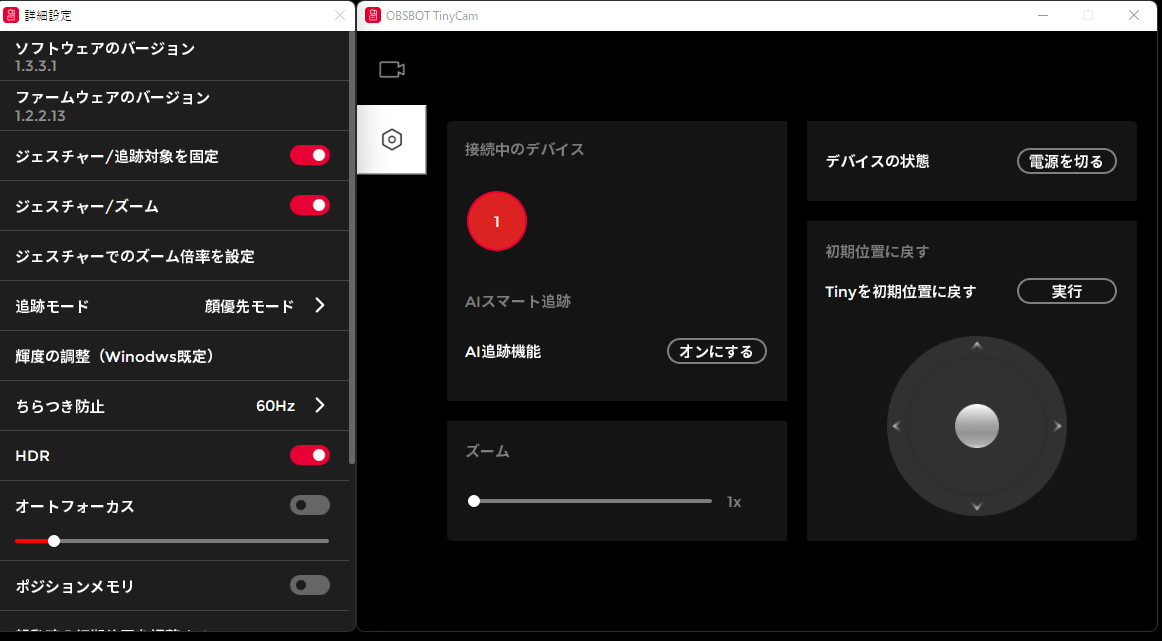
なお、このアプリ自体には、OBSBOT TINY 4Kの映像を確認する機能はありません。あくまでも設定だけ。この辺りは通常のWEBカメラと同じ扱いです。
最初の1回だけ設定してしまえば、その後はアプリを使う必要は(ほぼ)ないはずです。
手軽に使えるAIカメラ
この手のカメラ、設置や設定が面倒だというイメージが強かったのですが、OBSBOT TINY 4Kはそんなことはなく、USBケーブル1本の接続のみでOK。ちなみに、専用アプリをインストールしない状態でもAI追跡とジェスチャーコントロールを利用できました。
椅子に座りっぱなしの通常のビデオ会議ではメリットは少ないかもしれませんが、前述した通りに会議室でホワイトボードを利用する場合や、動きのあるYouTubeライブ、TikTokなどの自撮りなどでは活躍しそうです。